バッテリ残量を確認する方法 ( Windows 8.1 )
| 対象OS | Windows 8.1 |
|---|
回答
はじめに
このFAQについて
このFAQでは、バッテリ残量を確認する方法を説明します。
ノートパソコンをバッテリ駆動で使用している場合、バッテリ残量を確認しながら使用することで、
バッテリ切れによるデータ消失トラブルなどを未然に防ぐことができます。
ノートパソコンをバッテリ駆動で使用している場合、バッテリ残量を確認しながら使用することで、
バッテリ切れによるデータ消失トラブルなどを未然に防ぐことができます。
このFAQは、Windows 8.1 Update で作成しています。
Windows 8 や Windows 8.1 ( Update 未適用 ) のバージョンでは、表示される手順や画面が異なることがございます。
バージョンの確認手順は、下記のFAQを参照ください。
Windows 8 や Windows 8.1 ( Update 未適用 ) のバージョンでは、表示される手順や画面が異なることがございます。
バージョンの確認手順は、下記のFAQを参照ください。
他の OS
操作手順
バッテリ残量を確認する手順
- デスクトップのタスクバーの通知領域から、電源アイコンをクリックします。
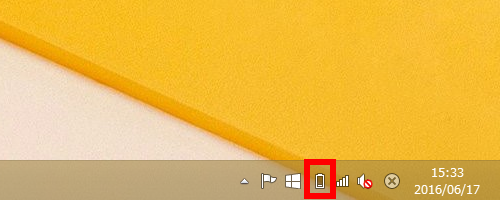 タスクバーに電源アイコンの表示がない場合は、システムアイコンの設定で電源をオンにします。
タスクバーに電源アイコンの表示がない場合は、システムアイコンの設定で電源をオンにします。
システムアイコンのオンまたはオフを設定するには、以下のFAQを参照してください。 - 「 バッテリ残量 」 が表示されます。

アンケートにご協力ください
FAQにて解決しなかった場合はこちらまで
弊社製品及び弊社購入製品ご利用にてFAQで解決しなかった場合は、下記へお問い合わせください。
※お問合せの際、【 FAQ番号: を見た 】とお伝えいただければ、スムーズにご案内できます。
※お問合せの際、【 FAQ番号: を見た 】とお伝えいただければ、スムーズにご案内できます。
パソコンのサポート
サードウェーブサポートセンター
THIRDWAVE ・ Diginnos ・ Prime 製造番号の記載場所について
- 電話番号:03-4332-9193
- 受付時間:24時間年中無休
THIRDWAVE ・ Diginnos ・ Prime 製造番号の記載場所について
パーツ周辺機器のサポート ・ Dospara Club Members ・ セーフティサービス
ドスパラ商品コンタクトセンター
店舗でご購入の場合はレシートに記載の伝票番号をご用意ください。
- 電話番号:03-4332-9194
- 受付時間:9:00~21:00
店舗でご購入の場合はレシートに記載の伝票番号をご用意ください。